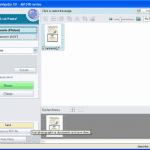โดย มิทช์ บาร์ตเล็ต24 ความคิดเห็น
สับสนเกี่ยวกับวิธีการสแกนโดยใช้เครื่องพิมพ์ Canon Pixma MX922 all-in-one หรือไม่? เรามีขั้นตอนสำหรับคุณ
คุณสามารถใช้ IJ Scan Utility บนคอมพิวเตอร์ของคุณเพื่อสแกนเอกสารจากคอมพิวเตอร์ของคุณ IJ Scan Utility ได้รับการติดตั้งโดยใช้แผ่นดิสก์ที่มาพร้อมกับ Pixma 922 หรือผ่าน ดาวน์โหลดและติดตั้งไดรเวอร์จากเว็บไซต์ Canon.
- เปิด IJ Scan Utility ผู้ใช้ Windows สามารถเปิดใช้งานได้จาก “เริ่ม” > “โปรแกรม” > “Canon Utilities” > “IJ Scan Utility” > “IJ Scan Utility“. ผู้ใช้ MacOS สามารถเลือก “ไป” จาก Finder จากนั้นเลือก “แอปพลิเคชั่น” > “Canon IJ Scan Utility“.
- ใส่เอกสารที่คุณต้องการสแกนบนพื้นผิวการสแกนหรือในถาดป้อนเอกสาร
- เลือกหนึ่งในตัวเลือกต่อไปนี้:
- “รถยนต์” – ตรวจจับเอกสารอัตโนมัติบนแท่นวางหรือตัวป้อนเอกสารและสแกน
- “รูปถ่าย” – สแกนรูปภาพที่วางบนแท่นวาง
- “เอกสาร” – สแกนเอกสารที่วางบนแท่นวาง
- “กำหนดเอง” – สแกนด้วยการตั้งค่าที่ตั้งค่าไว้ภายใต้ “การตั้งค่า…”
- “ตะเข็บ” – สแกนหลายหน้าและรวมเข้าด้วยกันเพื่อสร้างภาพเดียว
ไฟล์จะถูกบันทึกในรูปแบบและโฟลเดอร์ที่ระบุใน “การตั้งค่า…“. อย่าลืมตรวจสอบส่วนที่ตรงกับการเลือกที่คุณเลือก
คุณสามารถสแกนไปยังข้อความอีเมลภายใต้ “การตั้งค่า…” โดยใช้ “แนบไปกับอีเมล” การเลือก
คุณอาจชอบ